FAT არის ძველი ფაილური სისტემა შედარებით NTFS, მაგრამ ეს დიდად თავსებადი ფართო შენახვის მოწყობილობები და ოპერაციული სისტემების. სწორედ ამიტომ, ზოგიერთი წევრებს მინდა გადაიყვანოთ NTFS to FAT . როგორც ვიცით, რომ კონვერტაცია FAT, რომ NTFS მარტივად შეიძლება ოპერაცია Windows აგებული კომუნალური, მაგრამ თქვენ ვერ გარდაქმნას NTFS უკან FAT მონაცემები არ დაკარგვა, რადგან მთელი Windows არ აქვს არც ერთი ინსტრუმენტი, ამის გაკეთება. აქედან გამომდინარე, საკითხი, თუ როგორ უნდა გარდაქმნას, NTFS FAT ყოველთვის ჩანს ფორუმებზე.
როგორ კონვერტაციის NTFS to FAT?
მას შემდეგ, რაც Windows ვიზიტორების ინსტრუმენტი დააკონვერტიროთ NTFS to FAT , შეგიძლიათ გამოიყენოთ დისკის მართვის ინსტრუმენტი დასრულებას ამოცანა. გარდაქმნას ფაილი სისტემა, განსაკუთრებით დანაყოფი, რომელიც თქვენს ღირებული მონაცემები, არჩევის პროფესიული ინსტრუმენტი ძალიან მნიშვნელოვანია. დისკის მენეჯმენტი of Spotmau PowerSuite 2011 არის სწორი ინსტრუმენტი დააკონვერტიროთ NTFS to FAT.
მიიღეთ Spotmau PowerSuite 2011 აქ.
იწყებს Spotmau PowerSuite 2011 დააჭირეთ "დისკის მენეჯმენტი 'tab, და შემდეგ დააჭირეთ" Partition Genius ".
ნაბიჯი 1 აირჩიეთ დისკის ან FAT დანაყოფი. აქ თქვენ შეგიძლიათ შეამოწმოთ თქვენი ფაილი სისტემის კომპიუტერი.
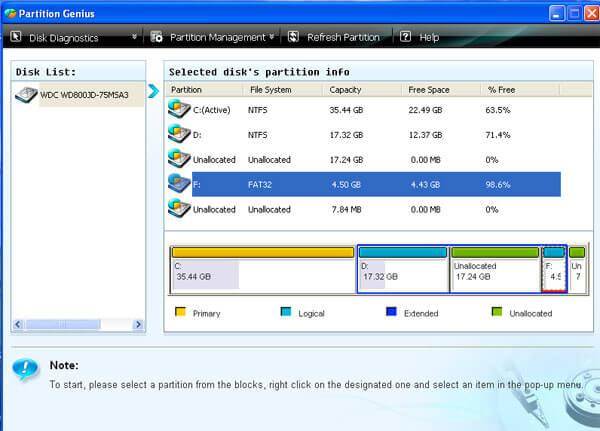
ნაბიჯი 2 დააჭირეთ გაყოფის მართვა და "კონვერტაციის" ღილაკს.
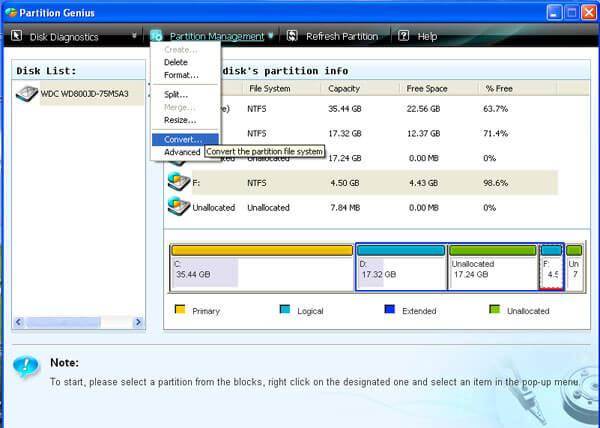
შენიშვნები:
1. გარდაქმნას, NTFS FAT, ასევე შეგიძლიათ აირჩიოთ დანაყოფი ბლოკები, დააწკაპუნეთ დანიშნული ერთი და აირჩიეთ პუნქტი pop-up მენიუ.
2. შემოწმება დანაყოფი ადრე კონვერტაცია და დააჭირეთ "დიახ" გააგრძელოს.
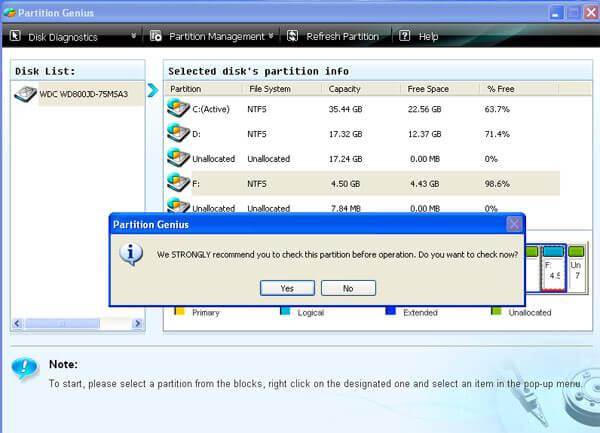
ნაბიჯი 3 დასრულების შემდეგ შემოწმების დანაყოფი, დააწკაპუნეთ OK გარდაქმნას.
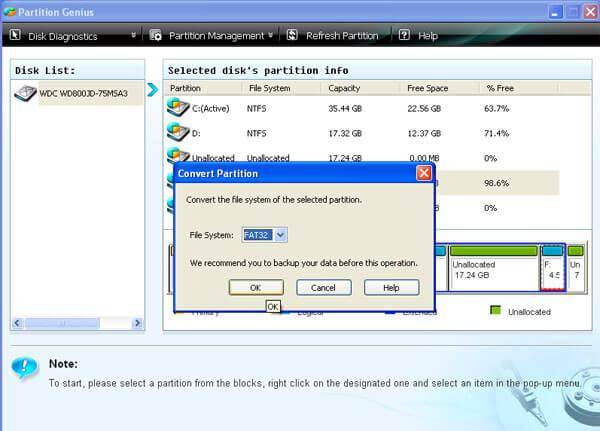
გაფრთხილება: არ არის საქმე, რომ თქვენი ფაილი იქნება არასწორი შემდეგ თქვენი NTFS to FAT convertion შენი დანაყოფი არ უნდა შეიცავდეს ერთი ფაილი აღემატება 4G. დარწმუნდით, რომ თქვენ არ გაქვთ ფაილი აღემატება 4G დანაყოფი, რომელიც გსურთ კონვერტირება, NTFS FAT.
შემდეგ კონვერტაცია დანაყოფი, გაგზავნა ფანჯარა გაიხსნება.
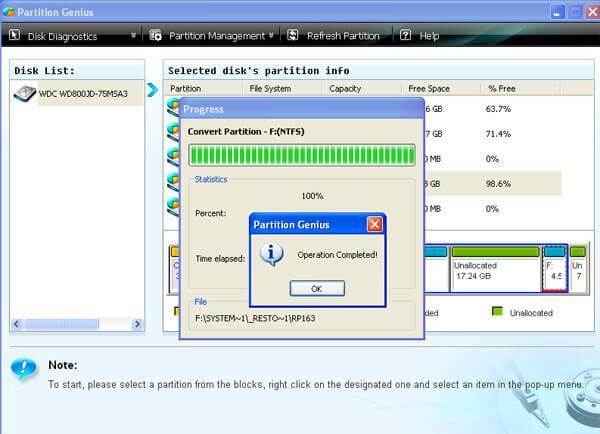
როგორც პროფესიული დისკის მენეჯმენტი პროგრამული უზრუნველყოფა, დისკის მენეჯმენტი Spotmau PowerSuite 2011 ასევე შეგიძლიათ შექმნა, წაშლა, შეცვლის, დაიშალა, შერწყმა, ფორმატი, დამალვა, unhide, მითითებული აქტიური დანაყოფი და ა.შ. უფრო მეტიც, მართოთ თქვენი დისკზე ან დანაყოფი, რაც თქვენ გჭირდებათ უნდა გავაკეთოთ, არის რამდენიმე მაუსის დაწკაპუნებით. არ ინერვიულოთ შესახებ მონაცემების დაკარგვა პროცესში.
კომპიუტერული აღდგენა
- კომპიუტერული ფაილის აღდგენა +
- აღდგენა მონაცემების PC +
- ფეხზე mac მონაცემების +
- აღდგენა Mac ფაილი +
- Laptop File Recovery +






